ホームページ >システムチュートリアル >Windowsシリーズ >Win11 コンピューター検査チュートリアル: 新しいラップトップ検査ガイド
Win11 コンピューター検査チュートリアル: 新しいラップトップ検査ガイド
- PHPz転載
- 2024-01-06 16:09:411452ブラウズ
現在、多くのコンピュータ販売業者はシステム アクティベーション後の返品をサポートしておらず、コンピュータの電源を入れると win11 が自動的にアクティベートされます。では、新しいラップトップ win11 コンピュータを検査するにはどうすればよいでしょうか?実際には、アクティベーションをスキップするだけで済みます。
新しいラップトップ win11 コンピューターを検査する方法:
1. まず、コンピューターの電源を入れ、グラフィック インターフェイスに入った後は操作しません。
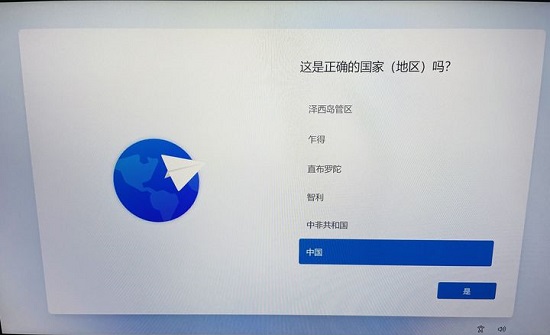
2. このとき、キーボードの「Ctrl Shift F3」キーを3つ同時に押します。
(うまくいかない場合は、Ctrl Shift F3 Fn を押してみてください)
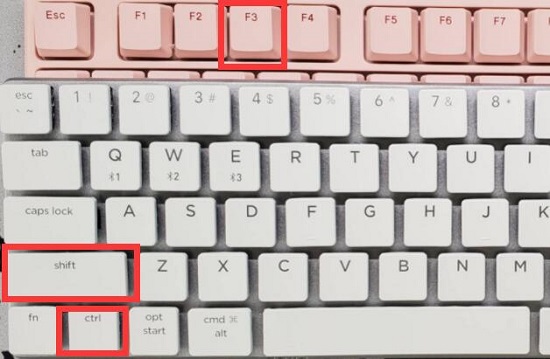
3. システムが自動的に再起動しますので、押した後は操作しないでください。起動インターフェイスに入ります。
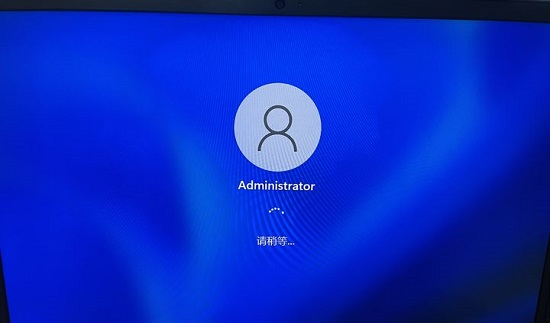
4. 起動後、システム準備ツールが表示されますので、必ず「OK」をクリックしないで「キャンセル」をクリックしてください。
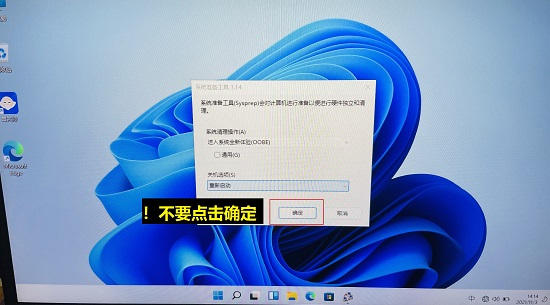
5. ダイアログ ボックスの上部のバーを押したまま、隅までドラッグします。
6. その後、タスク マネージャーを開いてマシンのチェックを開始できます。
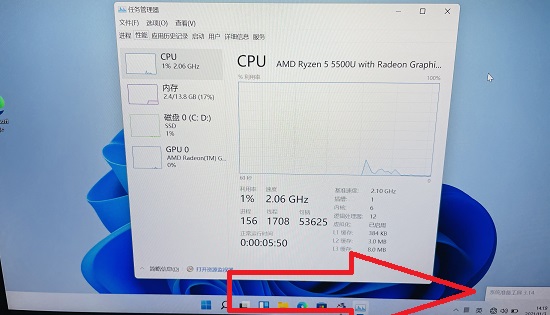
以上がWin11 コンピューター検査チュートリアル: 新しいラップトップ検査ガイドの詳細内容です。詳細については、PHP 中国語 Web サイトの他の関連記事を参照してください。
声明:
この記事はsomode.comで複製されています。侵害がある場合は、admin@php.cn までご連絡ください。

